HTKK 5.0.3

HTKK 是稅務總局免費發布的報稅支援軟體,提供企業快速建立報稅表。了解HTKK的安裝步驟與升級功能。
在 Word 2007 中,剪貼板(Windows 存儲區域)現在可以同時保存多個複制的項目,因此您可以“收集和粘貼”——複製、複製、複製,然後使用特殊的剪貼板視圖窗格有選擇地將文本粘貼回你的文件。
Word 2007 允許您查看剪貼板的內容,以查看您最近剪切或複制的幾個項目,並可選擇將它們粘貼回您的文檔。
要查看剪貼板任務窗格,請單擊 主頁選項卡上剪貼板組右下角的小裝飾品,緊挨著單詞剪貼板。
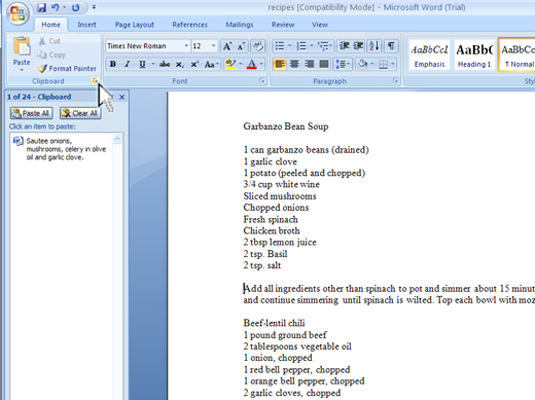
剪貼板任務窗格隨即出現在 Word 2007 窗口的書寫部分。
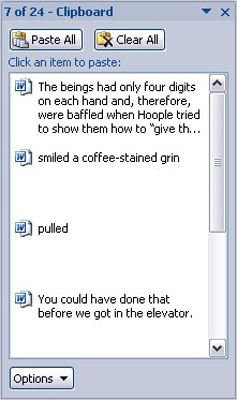
滾動列表包含您從 Word 和其他程序複製的最後幾個項目。
以下是使用剪貼板任務窗格的一些有用信息:
當剪貼板任務窗格可見時,您可以連續多次使用複制命令來收集文本。
剪貼板只能容納 24 個項目。如果復製或剪切了更多內容,則列表中的舊項目將被“推開”,為新項目騰出空間。當前項目數顯示在任務窗格的頂部。
其他 Office 程序(例如 Excel 和 PowerPoint)也共享此收集和粘貼功能。
完成收集和粘貼後,您可以關閉任務窗格:單擊任務窗格窗口右上角的 X。
要將剪貼板視圖窗格中收集的文本粘貼到文檔中,只需在該文本塊上單擊鼠標即可。文本從剪貼板複製並插入到文檔中插入指針的位置,就像您自己鍵入一樣。
您可以單擊“全部粘貼”按鈕將剪貼板中的每個項目粘貼到您的文檔中。
只需點擊一次!雙擊時,將插入文本的兩個副本。
只要剪貼板任務窗格可見,您就可以隨意清理 Word 2007 剪貼板。
要移除單個項目,請將鼠標指向該項目並單擊該項目右側的向下三角形。然後從快捷菜單中選擇刪除。
該單個項目從剪貼板中刪除。
要清除剪貼板上的所有項目,請單擊剪貼板任務窗格頂部的全部清除按鈕。
您無法撤消在剪貼板任務窗格中完成的任何清除或刪除操作。
HTKK 是稅務總局免費發布的報稅支援軟體,提供企業快速建立報稅表。了解HTKK的安裝步驟與升級功能。
探索 Excel 中的 Microsoft Power Query 日期函數,快速處理日期計算和操作,其中包含添加天數、提取日期部分等功能的詳細說明。
3D 地圖是 Excel 2019 中提供的令人興奮的可視化分析功能,讓你能夠在 Excel 中創建動態的 3D 地圖。探索如何利用這項技術提升數據分析的效果。
了解如何在 Excel 中使用 SKEW 和 SKEW.P 函數來衡量數據分佈的偏度,這對於分析數據的對稱性至關重要。
時間軸切片器的工作方式與標準切片器的工作方式相同,因為它允許您使用視覺選擇機製過濾數據透視表。了解如何在 Excel 中使用時間軸切片器來高效管理日期字段。
了解如何在 Excel 2016 中使用 XLOOKUP 函數,這是一個 VLOOKUP 函數的優秀替代品,具有更強大和靈活的功能!
Smartsheet 是一個動態工作平台,可讓您管理專案、建立工作流程以及與團隊合作。
SharePoint 是一個基於 Web 的協作系統,它使用各種工作流程應用程式、「清單」資料庫和其他 Web 元件以及安全功能來控制業務群組的協同工作。
萬年日曆是一款手機上的日曆檢視應用程式,可協助您在手機上快速查看陰陽日期,從而安排您的重要工作。
Microsoft Outlook 是由 Microsoft Corporation 開發的商業和生產力應用程式。






